Cómo compartir archivos por LAN en Windows
Windows 10 es hoy en día el sistema operativo más utilizado por los usuarios. Esto hace que cuando escribimos un tutorial como este puede servir para muchas personas. En este caso vamos a explicar cómo podemos compartir carpetas y archivos entre dos equipos que están conectados por LAN.
Lo primero que queremos mencionar es que no necesitaremos instalar ninguna herramienta de terceros. El propio sistema operativo Windows 10 cuenta con funciones propias que permiten compartir archivos por LAN de una manera sencilla y rápida. Simplemente hay que seguir una serie de pasos que vamos a mencionar para tener todo a punto.
Habilitar el uso compartido de redes
El punto principal y básico que debemos tener en cuenta es que ambos equipos deben estar conectados a la misma red. No importa si se trata de una red doméstica o estamos en el trabajo. Los dos ordenadores tienen que estar conectados por cable. Lo ideal es tener cables con capacidad Gigabit, ya que de esta forma la velocidad de transferencia de datos será de hasta 1 Gbps.
*Nota: también podemos configurar nuestros equipos para compartir datos a través de WLAN y prescindir así de cables, pero en este artículo nos vamos a centrar en cómo compartir archivos mediante LAN.
Por tanto, una vez tenemos los dos equipos conectados correctamente por cable Ethernet, como hemos indicado, ya simplemente tendremos que llevar a cabo una serie de configuraciones a nivel de software. Eso sí, debemos asegurarnos también que los cables funcionan correctamente y están en buen estado, principalmente para aprovechar al máximo la velocidad de transferencia.
Después de esto debemos habilitar el uso de redes compartidas en ambos equipos. Para ello en Windows 10 tenemos que ir al Centro de redes y recursos compartidos. Podemos ir a Inicio, entramos en Configuración, Red e Internet y ahí, dentro de Configuración de red avanzada, pinchamos en el apartado de Centro de redes y recursos compartidos.
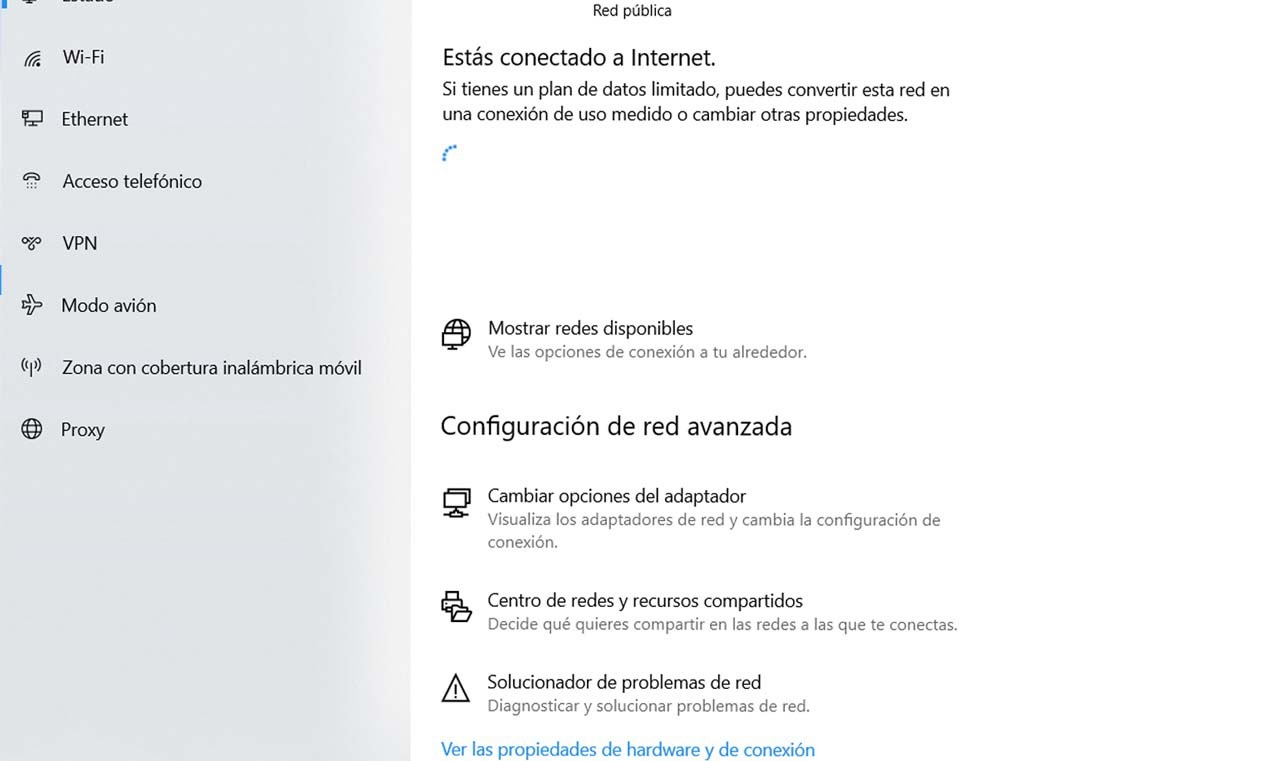
Dentro de este apartado tenemos que ir a la zona de la izquierda y pinchar en Cambiar configuración de uso compartido avanzado. En el apartado Privado debemos configurarlo como se ve en la imagen de abajo. Hay que activar la detección de redes y el uso compartido de archivos e impresoras.
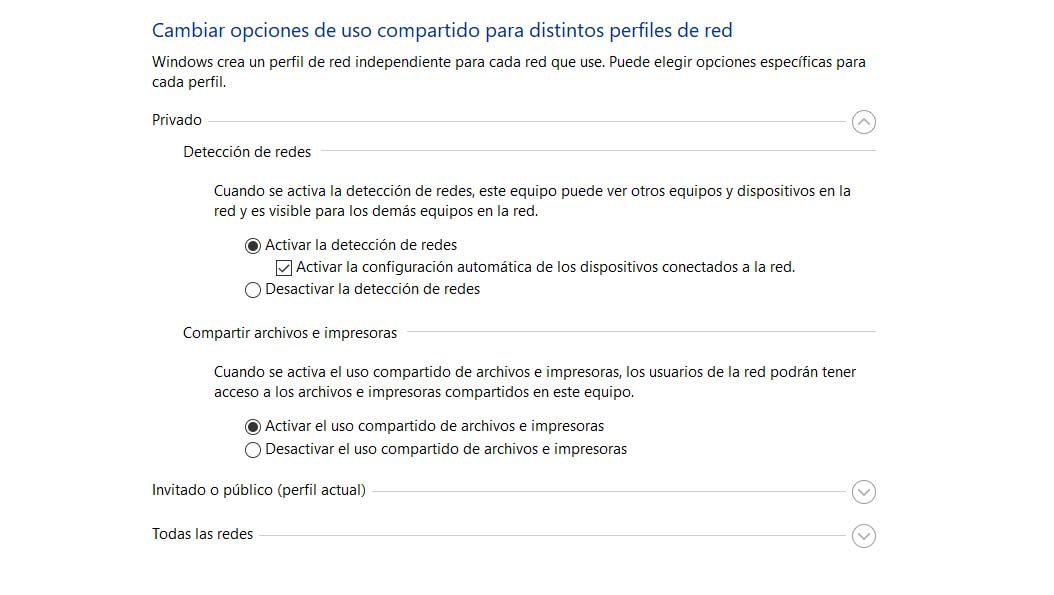
Si nuestra red está configurada como pública tendríamos que hacer exactamente lo mismo pero en el apartado de Invitado o público, que está justo debajo.
Además, en el apartado Todas las redes debemos asegurarnos que está marcada la casilla de Usar el cifrado de 128 bits.
Configurar la conexión LAN
Una vez hayamos hecho los pasos anteriores, lo siguiente que toca es configurar la conexión LAN. Consiste básicamente en configurar en ambos equipos para que obtengan una IP de forma automática.
Para hacer esto tenemos que ir a Inicio, entramos en Configuración, Red e Internet y una vez aquí entramos nuevamente en Centro de redes y recursos compartidos. Ahora tenemos que pulsar en Cambiar configuración del adaptador. Posteriormente hacemos clic con el botón derecho del ratón encima de la red en la que estamos conectados y en Propiedades.
Tenemos que pinchar en Protocolo de Internet versión 4 (TCP/IPv4) y asegurarnos que está marcada la opción de obtener IP automáticamente. Esto lo tenemos que hacer en ambos equipos.
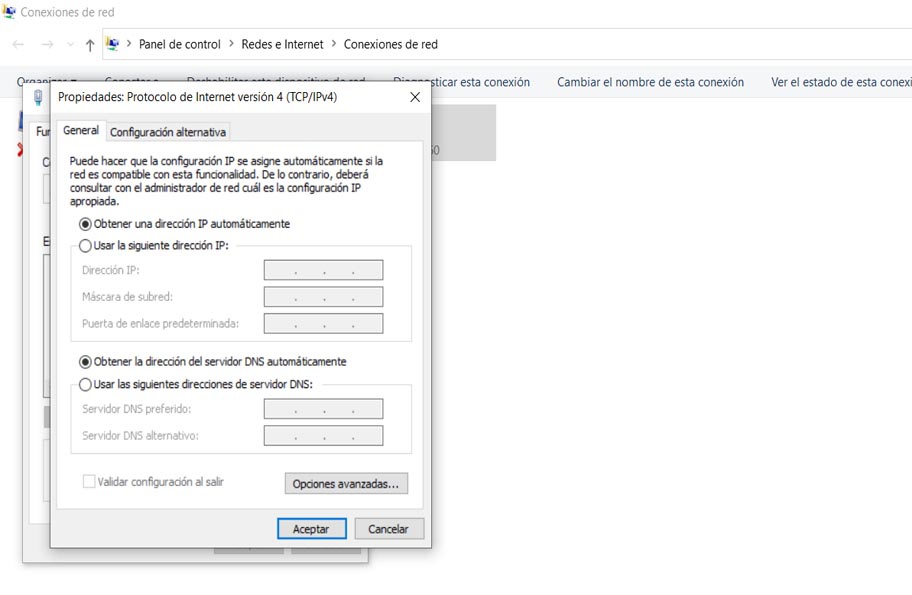
Compartir archivos
Cuando tengamos hecho todo esto ya podremos compartir archivos. Simplemente tenemos que crear una carpeta donde vamos a almacenar todo lo que queremos compartir. Después hacemos clic derecho en esa carpeta, le damos a “Conceder acceso a” y seleccionamos “Usuarios específicos”.
Hay que seleccionar el usuario que nos interesa y le podremos dar permisos de lectura o también de escritura.
En definitiva, siguiendo estos pasos podremos compartir archivos fácilmente mediante LAN con otros usuarios en nuestra red.
Fuente obtenida de: https://www.redeszone.net/tutoriales/redes-cable/compartir-archivos-equipos-lan/